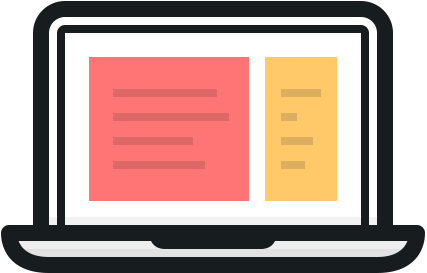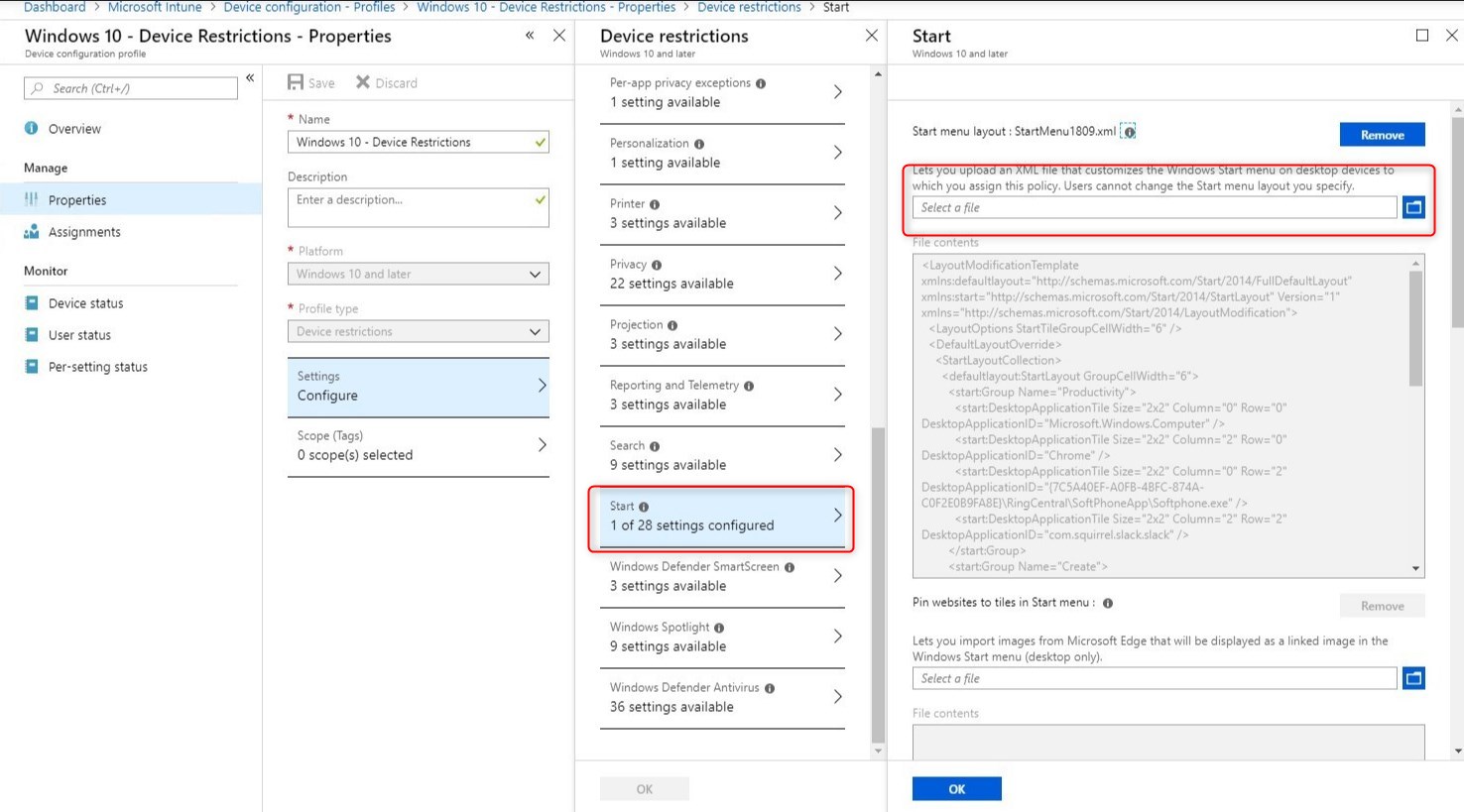Intune heeft mogelijk niet alle ingebouwde instellingen die je nodig hebt of wilt hebben. In andere situaties kan je een instelling gebruiken die beschikbaar is in andere apparaatprofielen. Om deze instellingen toe te voegen, maak je een apparaatprofiel en configureert je het profiel met aangepaste apparaatinstellingen. Met enige regelmatig wordt er nieuwe functionaliteit toegevoegd aan Intune, dus je moet altijd controleren of de gewenste instelling beschikbaar is als systeemeigen Intune-instelling.
Een aangepast profiel maken voor Windows 10 en nieuwere apparaten
Gebruik het aangepaste profiel Microsoft Intune voor Windows 10 en later om OMA-URI-waarden (Open Mobile Alliance Uniform Resource Identifier) te implementeren. Deze instellingen worden gebruikt om functies op apparaten te beheren. Windows maakt veel CSP-instellingen (Configuration Service Provider) beschikbaar, zoals Beleids-CSP.
- Maak in het Microsoft Intune-beheercentrum een apparaatprofiel voor Windows 10 en later, zoals beschreven in de vorige les, en selecteer Aangepast als het profieltype.
- Selecteer op het tabblad Configuratie in Aangepaste OMA-URI-instellingen de optie Toevoegen om een nieuwe instelling te maken. U kunt ook Exporteren selecteren om een lijst te maken met alle waarden die u hebt geconfigureerd in een bestand met door komma’s gescheiden waarden (.csv).
- Voer voor elke OMA-URI-instelling die u wilt toevoegen de volgende informatie in:
- Naam: Voer een unieke naam in voor de OMA-URI-instelling waaraan u deze kunt herkennen in de lijst met instellingen.
- Beschrijving: voer eventueel een beschrijving in voor de instelling.
- OMA-URI (hoofdlettergevoelig): voer de OMA-URI in waarvoor u een instelling wilt opgeven.
- Gegevenstype: kies uit:
- Tekenreeks
- Tekenreeks (XML)
- Datum en tijd
- Geheel getal
- Drijvende komma
- Boolean-waarde
- Base64
- Waarde: voer de waarde in die, of het bestand dat, moet worden gekoppeld aan de OMA-URI die u hebt ingevoerd.
- Wanneer u gereed bent, selecteert u OK. Selecteer in Profiel maken de optie Maken. Het profiel wordt gemaakt en wordt weergegeven in de lijst met profielen.
Voorbeeld
In het volgende voorbeeld voor Windows is de instelling Connectiviteit/AllowVPNOverCellular ingeschakeld. Met deze instelling kan een Windows-apparaat een VPN-verbinding openen in een mobiel netwerk.
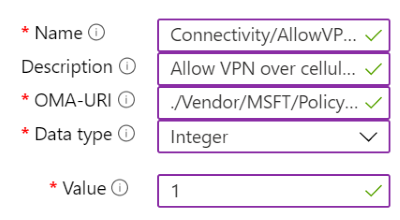
Niet alle instellingen zijn compatibel met alle Windows-versies. De naslaginformatie over de configuratieserviceprovider geeft aan welke versies worden ondersteund voor elke CSP. Bovendien worden niet alle genoemde instellingen door Intune ondersteund. Als je wilt weten of de gewenste instelling door Intune wordt ondersteund, open je het artikel voor de betreffende instelling. Je kunt op elke instellingenpagina zien welke bewerkingen worden ondersteund. Voor gebruik in combinatie met Intune moet de instelling de bewerking Toevoegen of Vervangen ondersteunen.